Das volle Potenzial von Siri Shortcuts wird ausgeschöpftin den kommenden Monaten realisiert werden. Die App selbst ist für die meisten Benutzer neu, die ein Upgrade auf iOS 12 durchgeführt haben, und es ist ein gewisser Lernaufwand mit dem Erstellen eigener Verknüpfungen verbunden. Allerdings erstellen Benutzer bereits einige großartige Verknüpfungen, mit denen einige Probleme in iOS behoben werden können. Wenn Sie sich erinnern, haben in iOS 11 die Bluetooth- und WiFi-Umschalter im Control Center diese Schalter nicht mehr ausgeschaltet. Stattdessen haben sie Ihr Telefon einfach von allen Geräten und / oder Netzwerken getrennt. Dies bedeutet, dass Sie zum Deaktivieren einer der beiden Optionen die Einstellungen-App aufrufen müssen. Die Alternative ist, Bluetooth und WiFi mit einer Siri-Verknüpfung zu aktivieren.
Siri Shortcut: Schalten Sie Bluetooth und WiFi aus
Um Bluetooth und WiFi auszuschalten, müssen Siezwei verschiedene Verknüpfungen zu importieren; eine für Bluetooth und eine für WiFi. Wenn Sie eine Verknüpfung möchten, mit der beide deaktiviert werden können, überprüfen Sie die Aktionen in beiden Verknüpfungen und erstellen Sie eine eigene benutzerdefinierte Aktion.
Diese Verknüpfungen wurden von Reddit User Grapplerone erstellt. Tippen Sie auf Ihrem iPhone auf den Link zu der Verknüpfung, die Sie importieren möchten.
Schalten Sie Bluetooth ein / aus
Schalten Sie WiFi aus
Wenn Sie auf diese Verknüpfungen tippen, wird die Verknüpfungs-App mit der Schaltfläche "Verknüpfung abrufen" geöffnet. Tippen Sie darauf, um die Verknüpfung zu Ihrer Bibliothek hinzuzufügen.

Mit beiden Tastenkombinationen können Sie den Status der umschaltenDie entsprechenden Schalter, die sie steuern, d. h. Sie können Bluetooth ein- oder ausschalten. Ebenso können Sie WiFi mit der Verknüpfung ein- oder ausschalten. Wenn Sie die Verknüpfung ausführen, wird ein Menü angezeigt, in dem Sie gefragt werden, ob Sie den Schalter ein- oder ausschalten möchten.
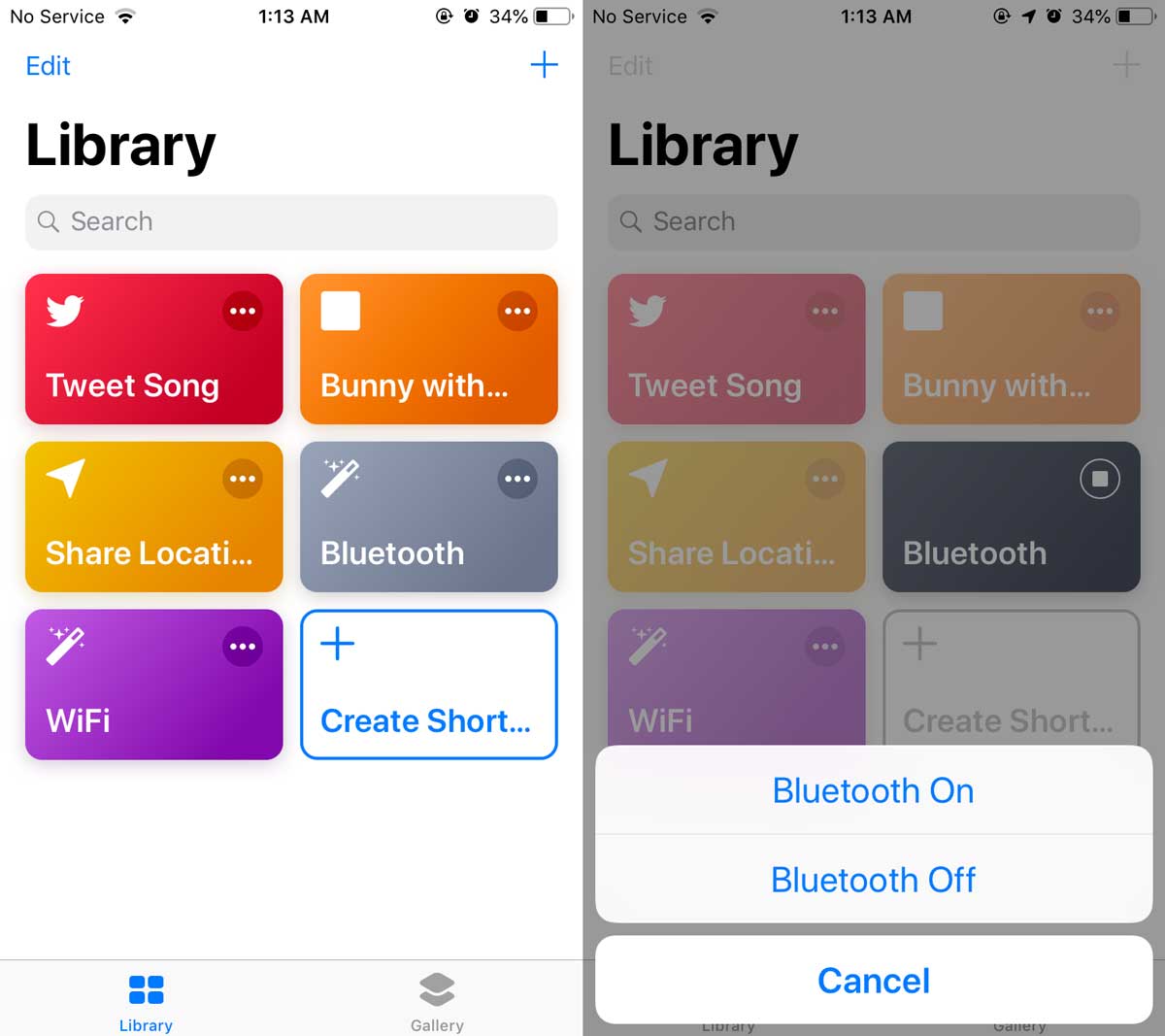
Tippen Sie auf die Option, die Sie verwenden möchten, und der Status Ihres WLANs oder Bluetooths ändert sich entsprechend.
Wenn Ihr Shortcuts-Widget bereits zu voll istMit wichtigen Verknüpfungen, die Sie häufig verwenden müssen, können Sie einen Siri-Befehl für beide Verknüpfungen festlegen. Mit einem Siri-Befehl können Sie beispielsweise "Bluetooth ausschalten" oder "WLAN ausschalten" sagen, um diese Verknüpfungen aufzurufen.
Dies ist fast so einfach wie das Einschalten von Bluetooth undWiFi aus dem Control Center. Wenn Sie Verknüpfungen auf einem älteren Gerät wie einem iPhone 6 verwenden, dauert die Ausführung der Verknüpfung einige Zeit. Dies hängt jedoch mit der alten Hardware zusammen, die auf erheblich weniger RAM als iOS 12 ausgeführt wird. Die Zeit, die zum Ausführen der Aktion benötigt wird, reicht jedoch nicht aus, um die Verwendung der Verknüpfung zu erschweren.













Bemerkungen